宽带连接错误651 win8宽带连接错误651最终完美处理办法
作者:佚名 来源:雨林木风系统 2023-04-13 20:14:28
宽带连接错误651 win8宽带连接错误651最终完美处理办法?
以下要和我们一起来处理win8系统下宽带连接错误651的故障虽然宽带连接使用网友越来越少了,不过有时碰到了还真是难办,这里小编找到了win8宽带连接错误651最终完美处理办法。

处理办法1:网卡驱动问题导致没有法连接的故障
1 .首先考虑网卡驱动故障,比较容易碰到的原因,右键打开桌面计算机--属性,如下图所示!

2 .在计算机属性页面选中“设备管理器”进入!
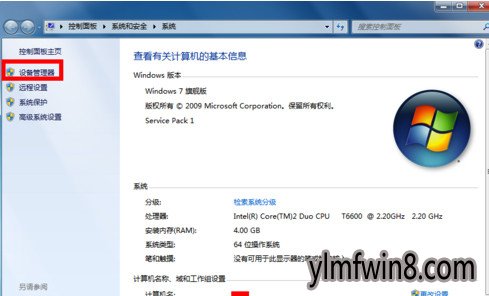
3 .在设备管理器页面找到“网络适配器”下面一般有两个网卡,一个有线一个没有线网卡!打开有线网卡右键--禁止!如下图所示,出现提示框打开确定,然后再右键启动!看看重头拨号是不正常,如果不正常请往下看!
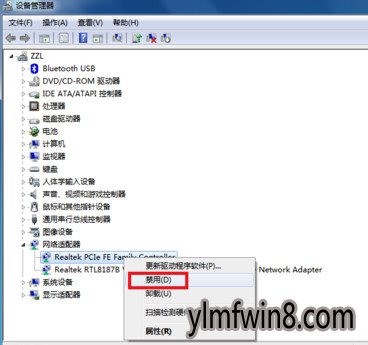
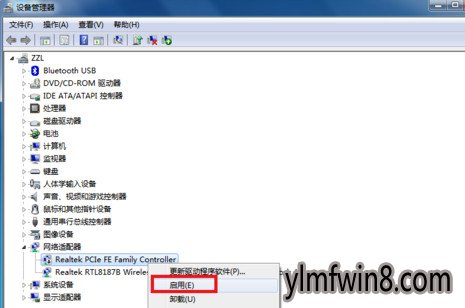
4 .右键有线网卡,选中卸载,将网卡驱动卸载掉!如下图所示!
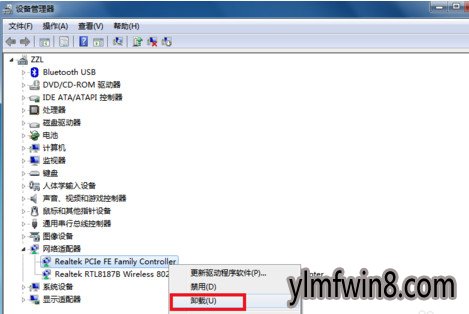
5 .打开设备管理器菜单的操作--扫描硬件改动,系统一般会用通用驱动重头驱动网卡,安装完成后,重头启动计算机!应该可以了!
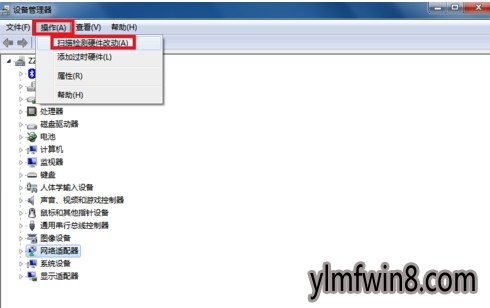
办法2:日志文件输入被禁用
1 .日志文件的路径C:\windows\system32\LogFiles\wMI,这个文件夹如果无管理员权限,宽带连接也会有故障,出现651或711等错误提示的!首先双击计算机,进入计算机文件夹,在地址栏写入C:\windows\system32\LogFiles后回车,如下图所示i!
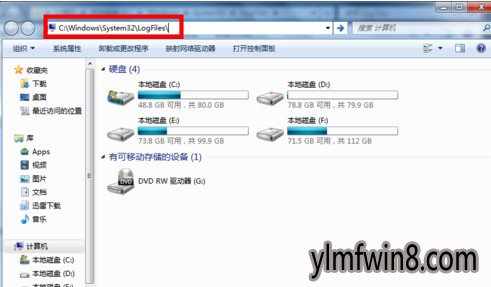
2 .在LogFiles文件夹下找到wMI文件夹,然后选择打开右键--属性,如下图所示i!其实就是让它获取永久管理员权限!我的办法可以不用每次重启电脑后都要修改一次权限!
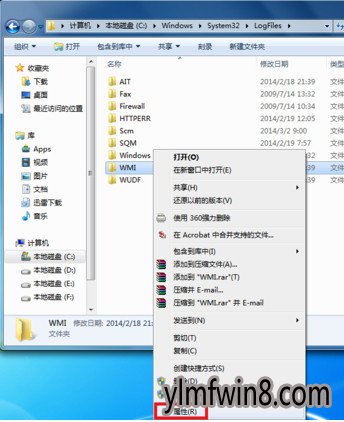
3 .在wMI文件夹属性页面,选中安全选项卡--打开高级设置!如下图所示!
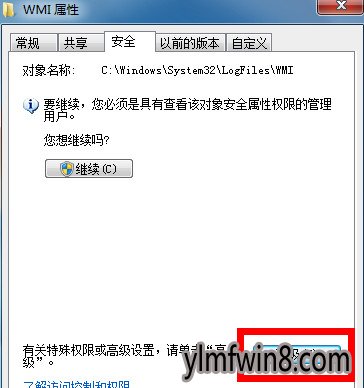
4 .在 wMI文件夹高级属性页面,选中权限--继续,如下图所示i!
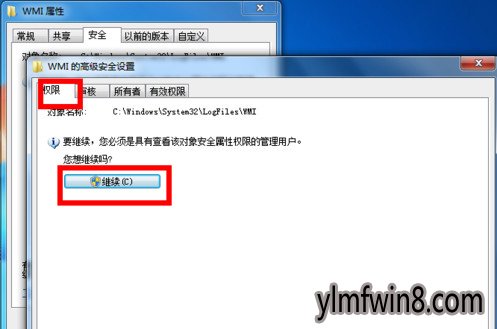
5 .在 wMI文件夹高级页面,选择你目前使用的账户,然后打开编辑按钮,如下图所示i!
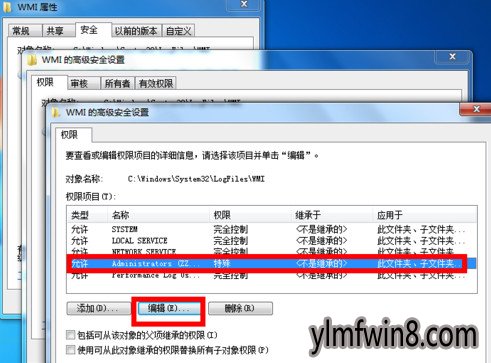
6 .在进入你的账号对wMI文件夹控制选项中,将完全控制下方的所有选项全部勾选,如下图所示,然后打开确定按钮!
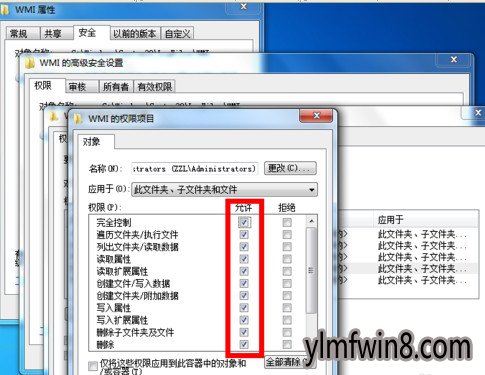
7 .修改完成后,打开应用按钮,后面的修改提示选中确定便可!完成修改后重头启动你的计算机!
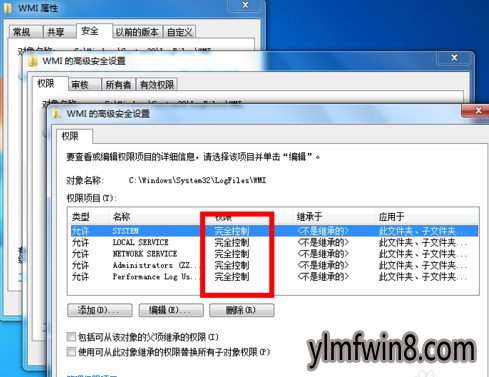
【宽带连接错误651如何处理——办法3:运营商网络调整】
1 .联系你的宽带网络提供商,电信网友拨打:10000、联通10010、移动10086,转到人工服务,直接说你的宽带连接报错651,他们会马上查找故障的,内部帮你重置一下就行了!如果线路故障也会告诉你什么时候好或什么时候维修的!
如果宽带维修人员测试宽带无故障,那么这里小编建议我们重装一下win8系统吧,由于有些系统内部损坏导致宽带连接错误651的故障也是有的。
相关阅读
- 怎么处理硬盘在win8系统中不显示盘符的故障
- dgservice.exe是什么进程?win8下怎么删除dgservice.exe进程?
- win8系统桌面右下角升级win10图片如何去掉?
- win8 windows system32 config system损坏没有法启动处理办法
- 怎么点击win8系统UAC功能 恢复软件第一次运行提示
- Win8.1系统下载详解华硕P8H61主板设置BIOS从U盘启动方法
- win8极致仿MAC系统主题|win8仿苹果桌面软件+美化办法
- 谷歌地球如何用?win8系统谷歌地球打不开的处理办法
- gho文件(win8.GHO,win8.GHO,win10.GHO下载)提取办法
- 系统之家Win8.1 系统中 Windows Update 更新错误的解决办法
- 热门手游
- 最新手游
- 本类周排行
- 本类总排行
- 1win8系统没有法安装Flash插件提示证书验证失败如何办
- 2电脑快捷键大全|电脑快捷键使用大全
- 3怎么关闭win8系统的错误报告
- 4win8序列号(可激活windows8所有版本的产品密钥)
- 5win8 ActiveX installer (AxinstSV)是什么服务可以禁止吗?
- 6win8系统点击GiF动画图标没有法显示如何办
- 7win8 dllhost.exe是什么进程?Dllhost.exe进程占用CPU或内存高如何办?
- 8win8系统regsvr32提示DLL不兼容及各种Dll不兼容的处理办法
- 9win8如何删除宽带连接?
- 10win8网页任何关闭所有网页就全关了,关闭提示如何找回?






